Nachdem eine gewisse Zeit verstrichen ist, wird IhrDas Linux-Betriebssystem füllt sich mit Junk-Dateien. Leider sind die meisten Linux-Distributionen nicht für den Umgang mit diesen Junk-Dateien gerüstet, sodass die Benutzer ein Betriebssystem haben, das sich langsam verlangsamt. Wenn Sie Junk-Dateien auf Ihrem Linux-System bereinigen möchten, installieren Sie am besten eine Reinigungsanwendung.
Einer der besten Reiniger unter Linux ist eine App namens Sweeper. Die App ist unkompliziert zu bedienen und kann alle Arten von Junk-E-Mails verarbeiten, von aktuellen Dokumentdateien über Browserdaten bis hin zu mehr!
Installieren Sie Sweeper
Bevor wir darüber nachdenken können, wie Sweeper zum Reinigen verwendet wirdJunk-Dateien auf Ihrem Linux-PC müssen Sie auf Ihrem Computer einrichten. Glücklicherweise ist die Installation der Sweeper-Anwendung unter Linux einfach, da es sich um eine Anwendung handelt, die manchmal mit der KDE Plasma 5-Desktopumgebung geliefert wird.
Um Sweeper zu installieren, starten Sie ein Terminalfenster auf Ihrem Linux-Desktop, indem Sie auf drücken Strg + Alt + T oder Strg + Umschalt + T. Führen Sie dann einen Bildlauf nach unten durch und befolgen Sie die Anweisungen in der Befehlszeile, die dem aktuell verwendeten Linux-Betriebssystem entsprechen.
Ubuntu
Um Sweeper unter Ubuntu zu installieren, müssen Sie die "Universe" -Softwarequelle aktivieren, sofern Sie diese noch nicht aktiviert haben.
sudo add-apt-repository universe
Führen Sie als nächstes die aktualisieren Befehl zum Einrichten des Universums.
sudo apt update
Zum Schluss installieren Sie die Sweeper-Anwendung mit auf dem Ubuntu-Desktop Apt installieren.
sudo apt install sweeper
Debian
Sweeper ist unter Debian verfügbar, bleibt jedoch erhaltenBedenken Sie, dass das Betriebssystem aufgrund der Art und Weise, in der es Updates veröffentlicht, möglicherweise einen erheblichen Rückstand zu anderen Linux-Betriebssystemen aufweist. Wenn Sie es installieren möchten, geben Sie die Apt-get Befehl unten.
sudo apt-get install sweeper
Benötigen Sie die neueste Version von Sweeper und sind mit der Version, die mit Debian geliefert wird, nicht zufrieden? Überlegen Sie, wie Sie neuere Software unter Debian installieren können!
Arch Linux
Unter Arch Linux können Benutzer den Sweeper installierenAnwendung über das Software-Repository „Extra“. Stellen Sie zum Starten der Installation sicher, dass in Ihrer Pacman.conf-Datei "Extra" aktiviert ist. Geben Sie dann den folgenden Befehl in ein Terminal ein.
sudo pacman -S sweeper
Fedora
Unter Fedora Linux können Sie Sweeper über das primäre Fedora-Software-Repository installieren. Geben Sie die Dnf Befehl unten, um es in Gang zu bringen.
sudo dnf install sweeper
OpenSUSE
Bei der Sweeper-Anwendung handelt es sich um alle Versionen von OpenSUSE Linux im Software-Repository „OSS All“. Um es auf Ihrem System zu installieren, starten Sie ein Terminalfenster und geben Sie Folgendes ein Zypper Befehl.
sudo zypper install sweeper
Generisches Linux
Die Sweeper-Anwendung ist Teil von KDEProjekt. Infolgedessen können Sie das Paket wahrscheinlich auf den meisten Linux-Distributionen finden und installieren - auch auf unbekannten, vorausgesetzt, sie haben auch KDE Plasma 5-Pakete in ihrem Software-Repository. Starten Sie zur Installation ein Terminal, suchen Sie nach dem Schlüsselwort "sweeper" und installieren Sie es so, wie Sie normalerweise Software installieren würden. Alternativ können Sie den Quellcode von dieser Seite herunterladen und kompilieren.
Bereinigen Sie Junk-Dateien
Sweeper ist ein ziemlich einfaches Programm. Sobald es geöffnet ist, sehen Sie eine detaillierte Liste aller Dinge, die die Anwendung von Ihrem Linux-PC löschen und "fegen" kann. Standardmäßig sind alle Optionen aktiviert. Um einen sauberen "Sweep" mit der App auszuführen, lassen Sie alle Kontrollkästchen aktiviert und suchen Sie die Schaltfläche "Clean Up".
Sobald Sie auf die Schaltfläche "Aufräumen" klicken, kehren Siewerden nicht sofort alle Ihre Junk-Dateien löschen. Stattdessen wird ein Warnfeld angezeigt. In diesem Warnfeld wird eine Meldung angezeigt, die besagt, dass Sie Daten löschen, die für Sie möglicherweise von großem Wert sind. Sind Sie sicher? “Bestätigen Sie die Warnung, indem Sie auf die Schaltfläche„ Weiter “klicken.

Nachdem Sie auf die Schaltfläche "Weiter" geklickt haben, wird in der Sweeper-Anwendung eine Eingabeaufforderung angezeigt, in der erläutert wird, was die App bereinigt. Wenn das „Kehren“ abgeschlossen ist, wird die Aufforderung „Aufräumen beendet“ angezeigt.
Reinigen Sie nur Systemdateien
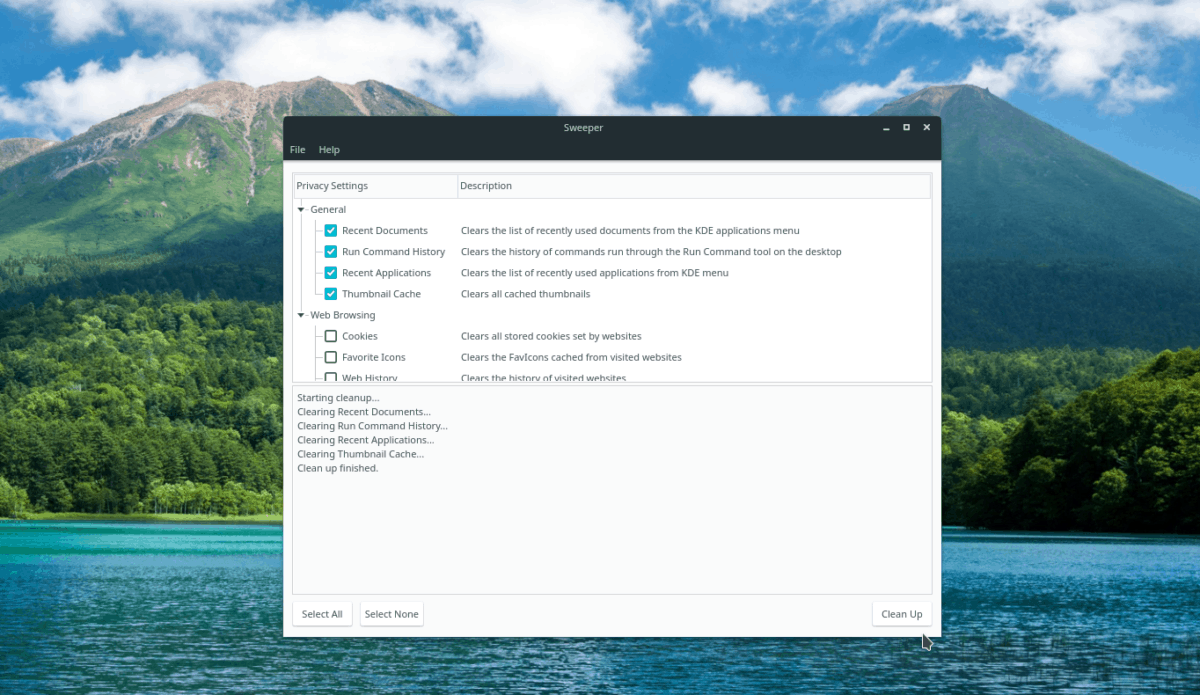
Möchten Sie nur Ihre temporären Systemdateien bereinigenund Junk, aber möchten Sie Ihre Cookies und andere Website-Informationen nicht mit Sweeper löschen? Du kannst! Hier ist was zu tun ist. Starten Sie zunächst die App. Schauen Sie sich dann die Eingabeaufforderung an und suchen Sie den Abschnitt "Allgemein". Stellen Sie sicher, dass alle Kontrollkästchen aktiviert sind. Gehen Sie dann zum Abschnitt "Webbrowsing" und deaktivieren Sie jedes Kontrollkästchen.
Wenn alle Kontrollkästchen im Bereich "Web Browsing" von Sweeper deaktiviert sind, klicken Sie auf die Schaltfläche "Clean Up" (Bereinigen), um den Reinigungsvorgang zu starten.
Bereinigen Sie die Webbrowser-Informationen

Sweeper kann so konfiguriert werden, dass nur das Web gelöscht wirdBrowser- und Internet-Junk-Dateien. Öffnen Sie dazu die App, suchen Sie den Abschnitt „Allgemein“ und deaktivieren Sie alle Kontrollkästchen. Suchen Sie danach nach „Webbrowsing“ und vergewissern Sie sich, dass alle Kontrollkästchen neben den Optionen aktiviert sind. Schließen Sie von dort aus alle geöffneten Webbrowser und klicken Sie auf die Schaltfläche "Aufräumen", um Ihre Internet-Junk-Dateien zu bereinigen.













Bemerkungen